
「トークンを追加する方法を教えて欲しい」
本記事はこのような人におすすめです。
- トークンを追加する方法
- トークンを非表示にする方法
メタマスク|自動でトークンを追加する方法

メタマスクには入金した通貨を自動で反映させる機能があります。
ここではその機能をONにする方法を解説します。
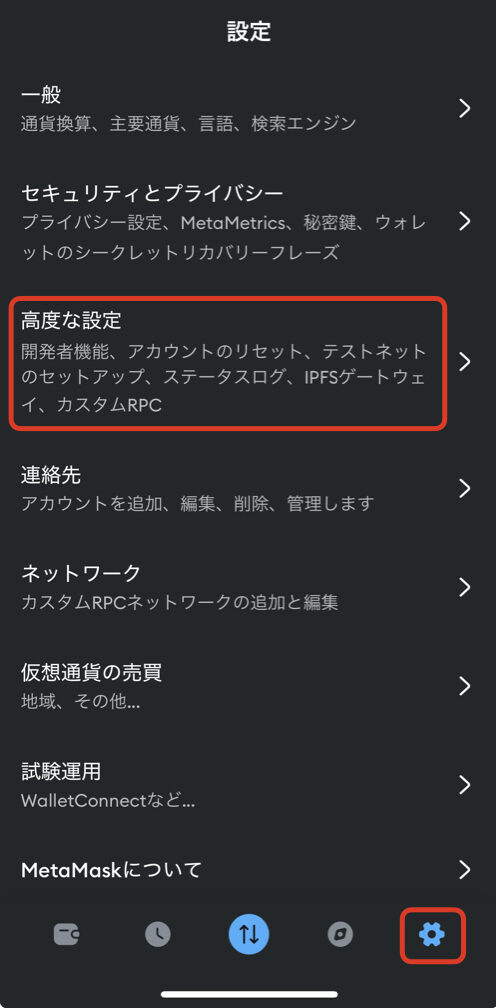
- 設定を開く
- 『高度な設定』をタップ
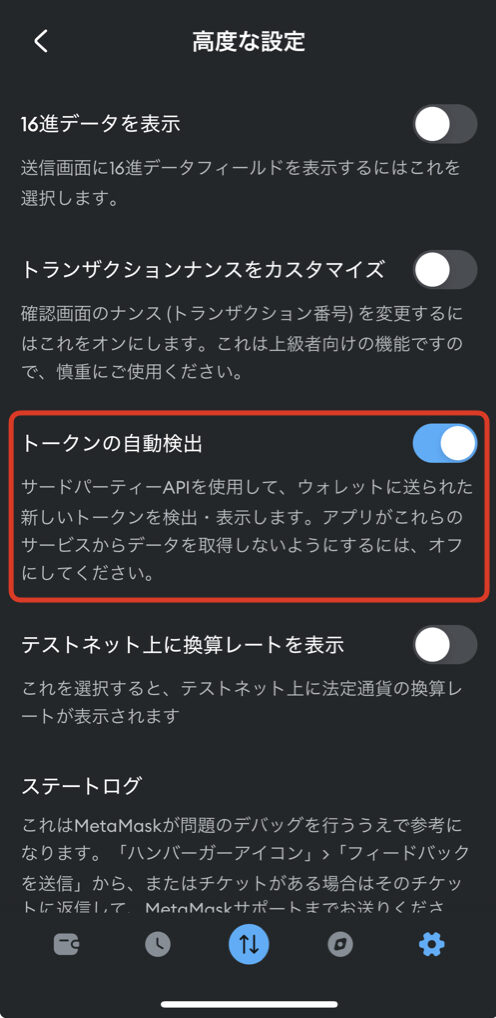
- 『トークンの自動検出』をON
これでトークンが追加されなければ次に進んでください。
メタマスク|検索でトークンを追加する方法

ここでは検索でトークンを追加する方法について解説していきます。
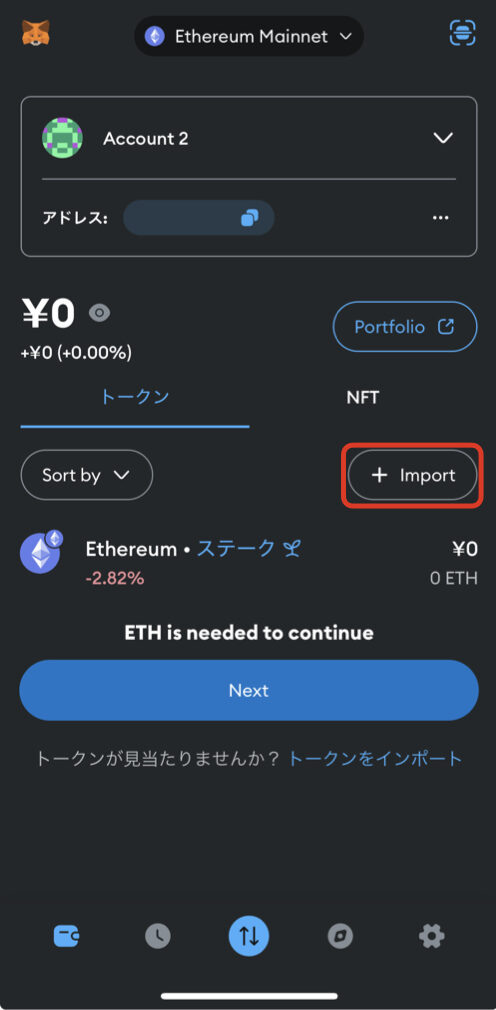
- 『Import』をタップ
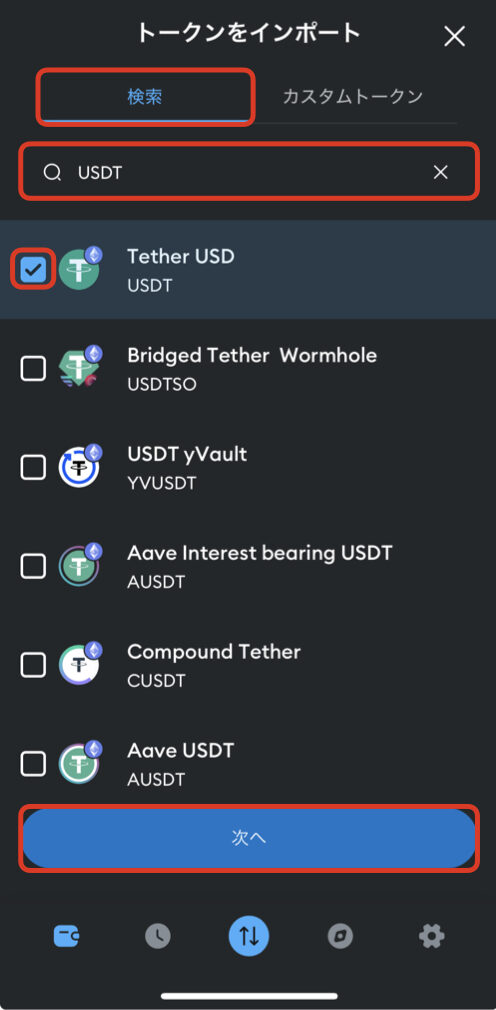
- 『検索』をタップ
- 検索欄に追加したいトークン名を入力
- チェックを入れる
- 『次へ』をタップ
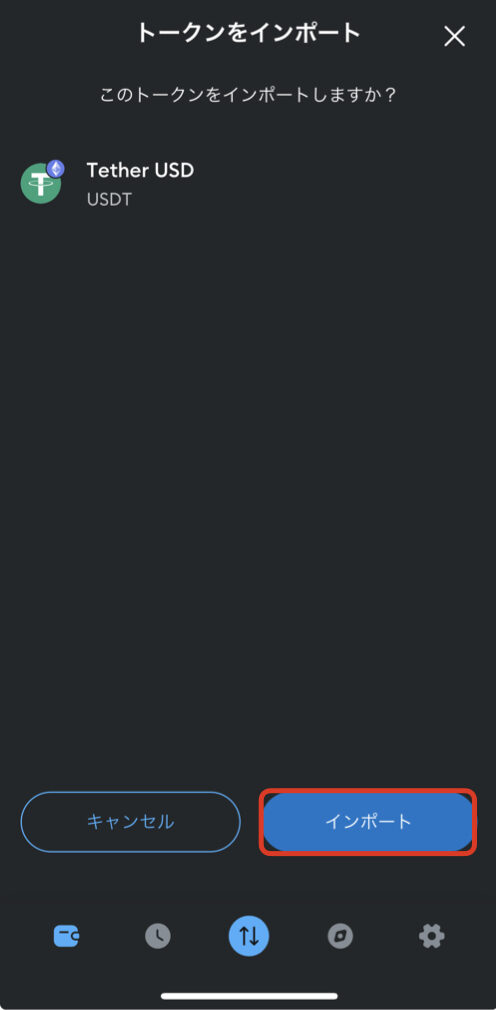
- 『インポート』をタップ
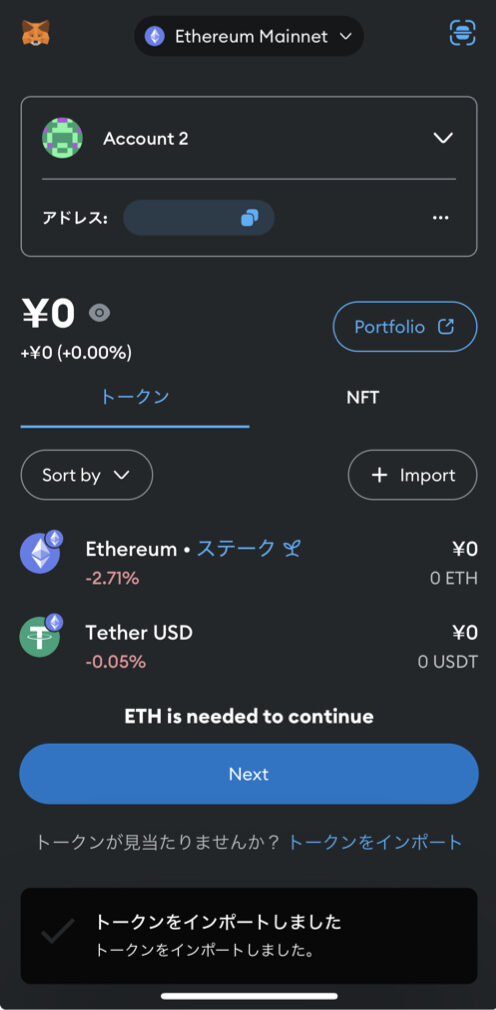
これでトークン追加ができると思います。
メタマスク|カスタムトークンで追加する方法

ここではコントラクトアドレスでトークンを追加する方法を解説します。
コントラクトアドレスでトークン追加は、検索しても表示されないマイナーなトークンを追加する時に利用できますので覚えておきましょう。
なお今回は USDT の追加方法で解説していきます。
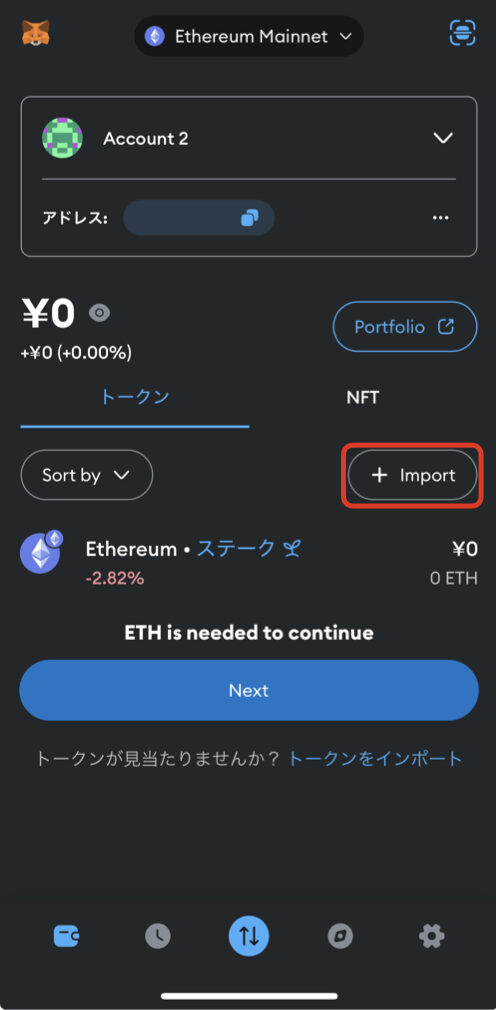
- 『Import』をタップ
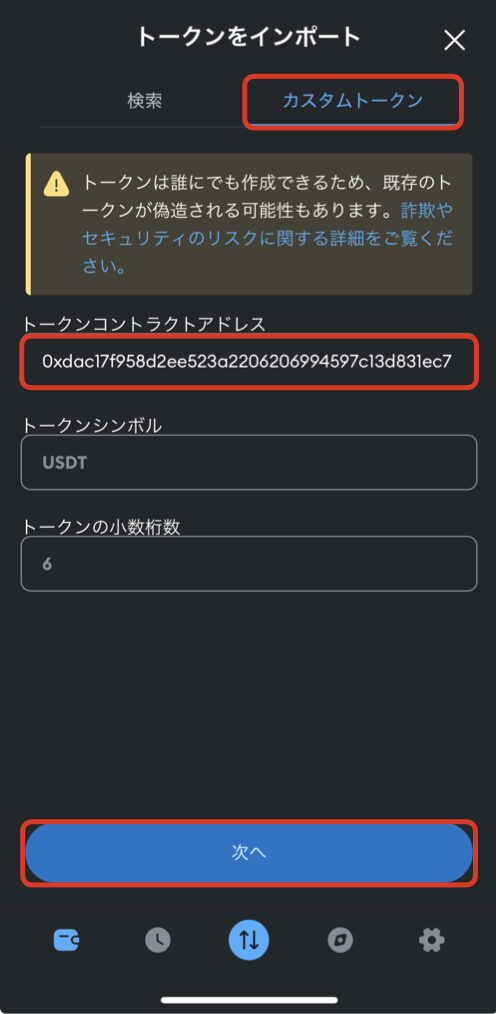
- 『カスタムトークン』をタップ
- コントラクトアドレスを入力
- 『次へ』をタップ
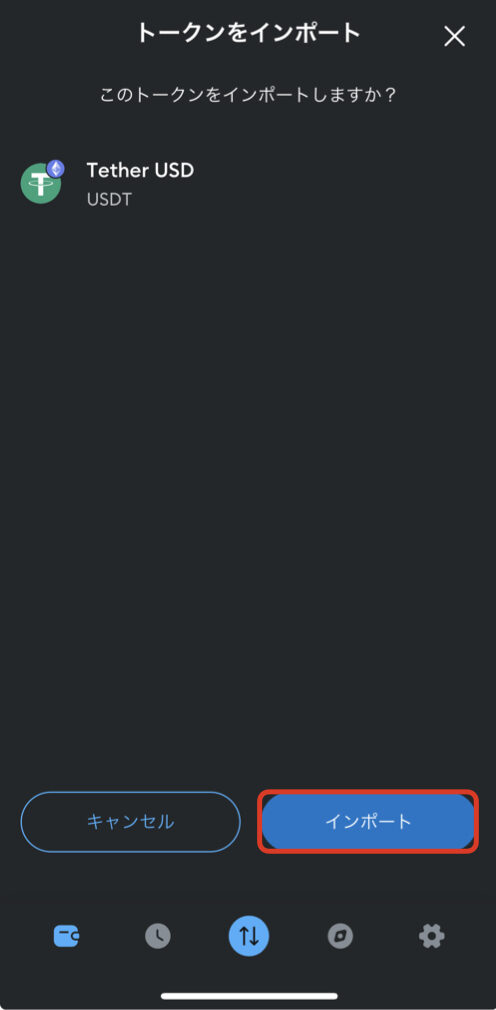
- 『インポート』をタップ
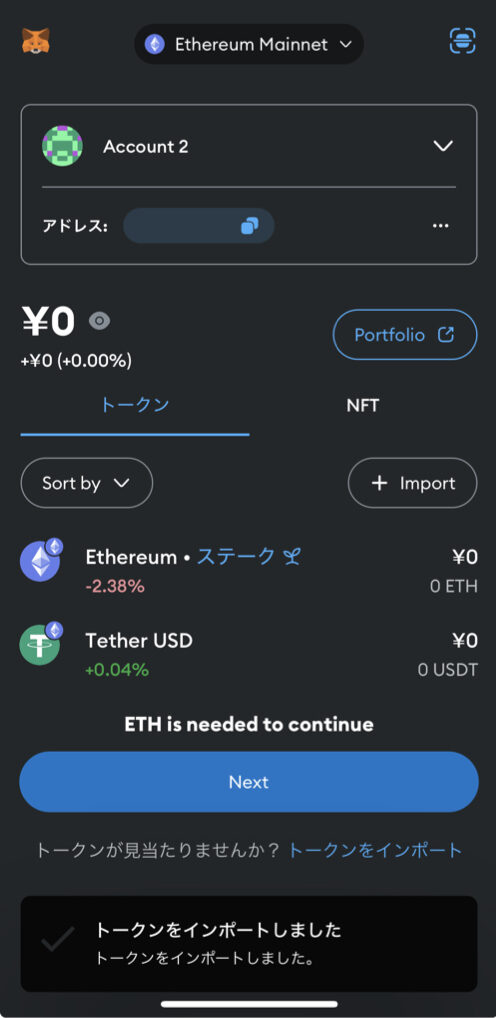
これでコントラクトアドレスを用いたトークン追加が完了しました。
コントラクトアドレスの探し方
ここではトークンのコントラクトアドレスの探し方を解説していきます。
コントラクトアドレスを探す主な方法は以下3つ
- CoinMarketCap で探す
- CoinGecko で探す
- ブロックチェーンエクスプローラーで探す
CoinMarketCapで探す
まず1つ目は CoinMarketCap で探す方法です。
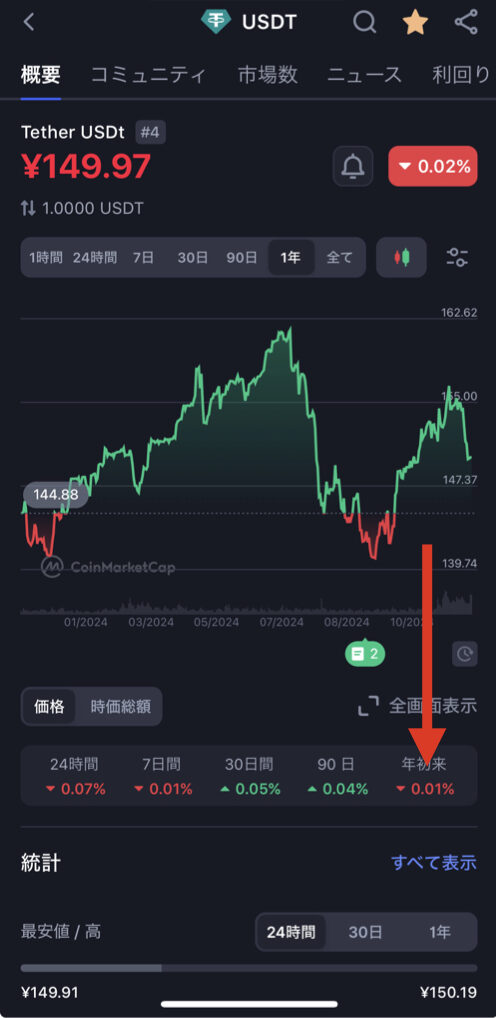
- 追加したいトークンのページを開く
- 下にスクロール
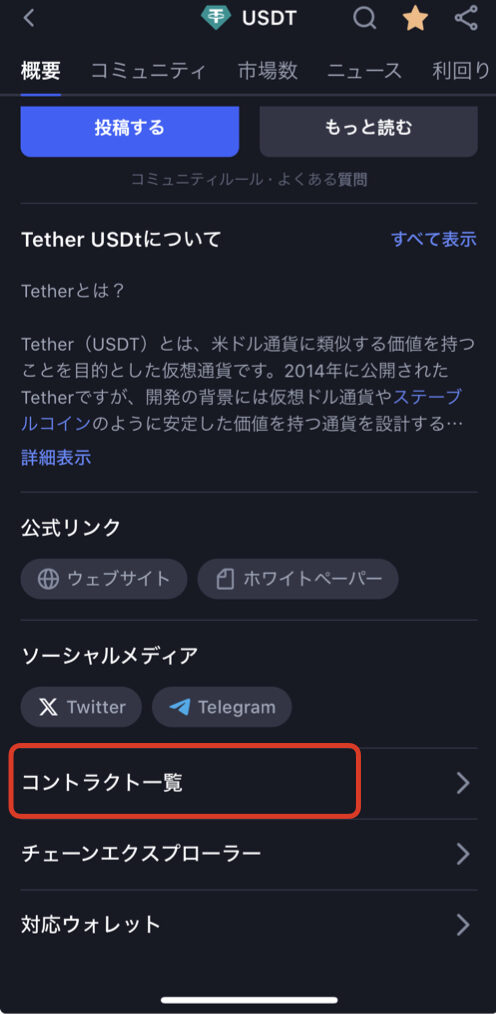
- 『コントラクト一覧』をタップ
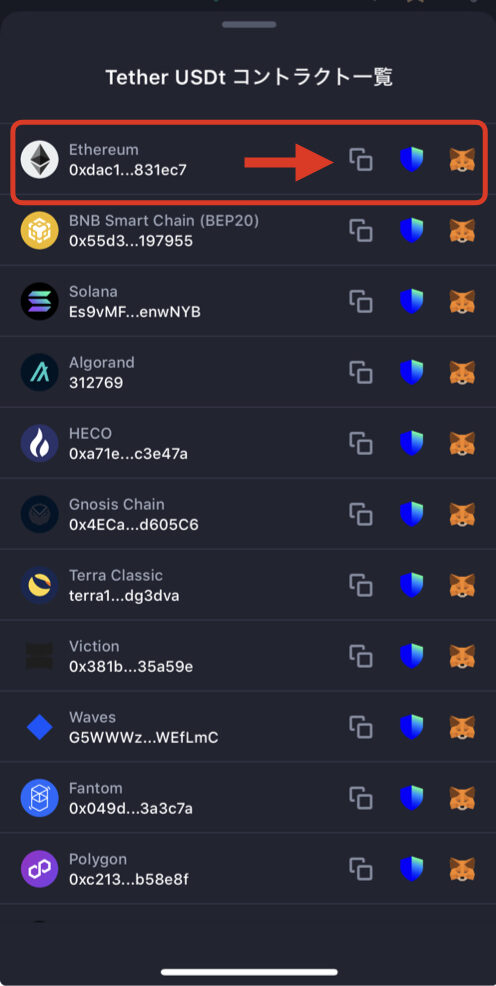
- 目的のコントラクトをコピー
この時、メタマスクに追加したいネットワークのコントラクトアドレスをコピペするようにしてください。
- Ethereum ネットワークに USTD を追加したい → Ethereum のコントラクトアドレスをコピペ
- Polygon ネットワークに USDT を追加したい → Polygon のコントラクトアドレスをコピペ
- BSC ネットワークに USDT を追加したい → BSC のコントラクトアドレスをコピペ
CoinGeckoで探す
ここでは CoinGeko でコントラクトアドレスを探す方法を解説します。
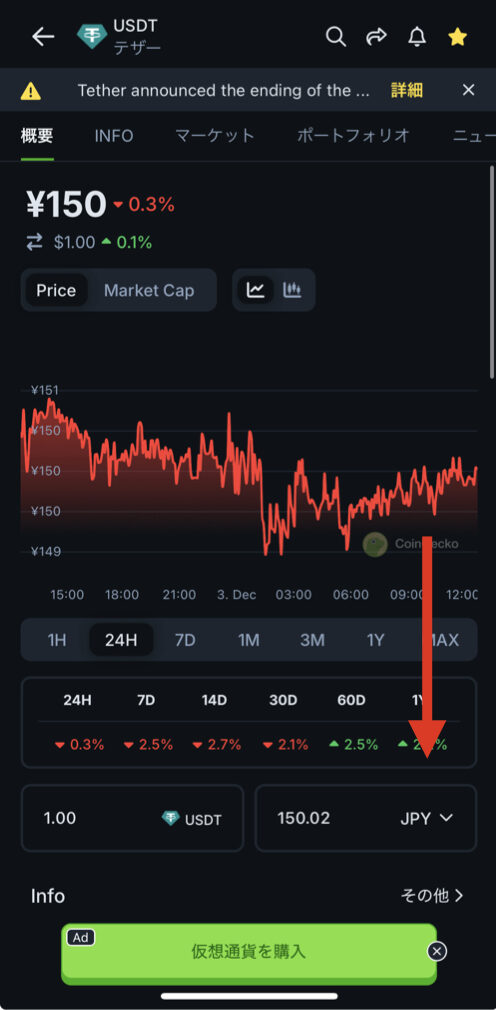
- 追加したいトークンのページを開く
- 下にスクロール
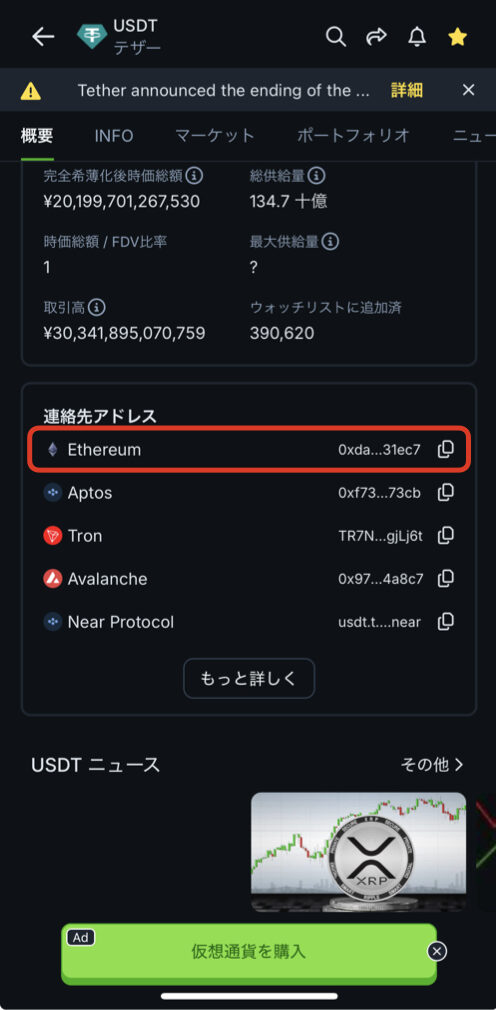
- 連絡先アドレスからコントラクトアドレスをコピー
繰り返しになりますが、この時にメタマスクで追加したいネットワークのトークンコントラクトアドレスをコピペするようにしてください。
- Ethereum ネットワークに USTD を追加したい → Ethereum のコントラクトアドレスをコピペ
- Polygon ネットワークに USDT を追加したい → Polygon のコントラクトアドレスをコピペ
- BSC ネットワークに USDT を追加したい → BSC のコントラクトアドレスをコピペ
ブロックチェーンエクスプローラーで探す
CoinMarketCap や CoinGecko でコントラクトアドレスが見つからない場合は、ブロックチェーンエクスプローラーで探しましょう。
今回は Ethereum ネットワークの USDT のコントラクトアドレスを探すので、利用するのは Etherscan になります。
ですが、もし Polygon ネットワークの USDT のコントラクトアドレスを探すのであれば、Polygonscan を利用しましょう。
- EtherScan URL:https://etherscan.io/
- Polygonscan URL:https://polygonscan.com/
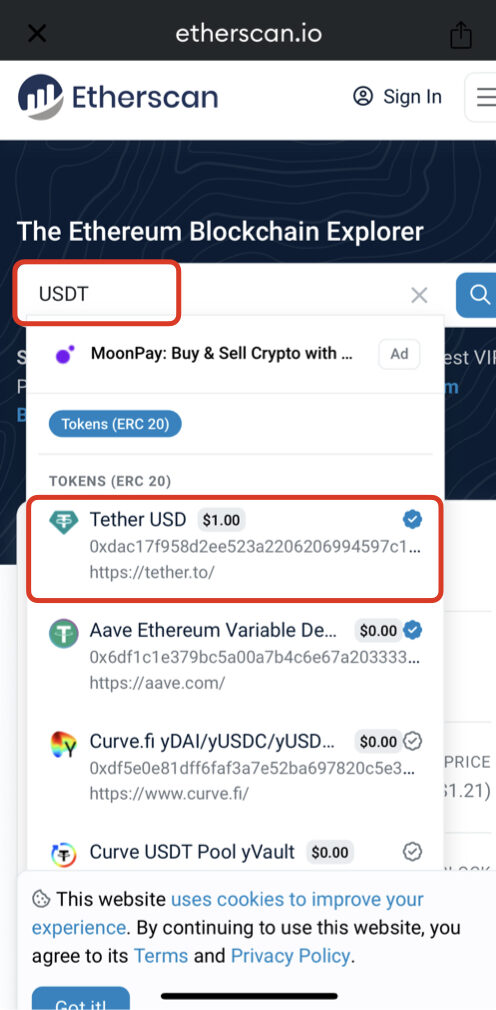
- 追加したいトークン名を検索
- 追加したいトークンをタップ
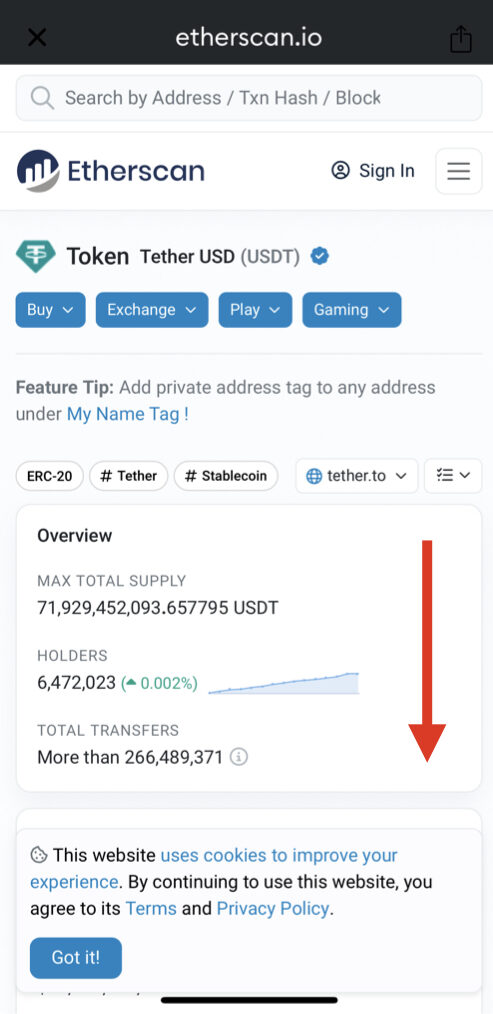
- 下にスクロール
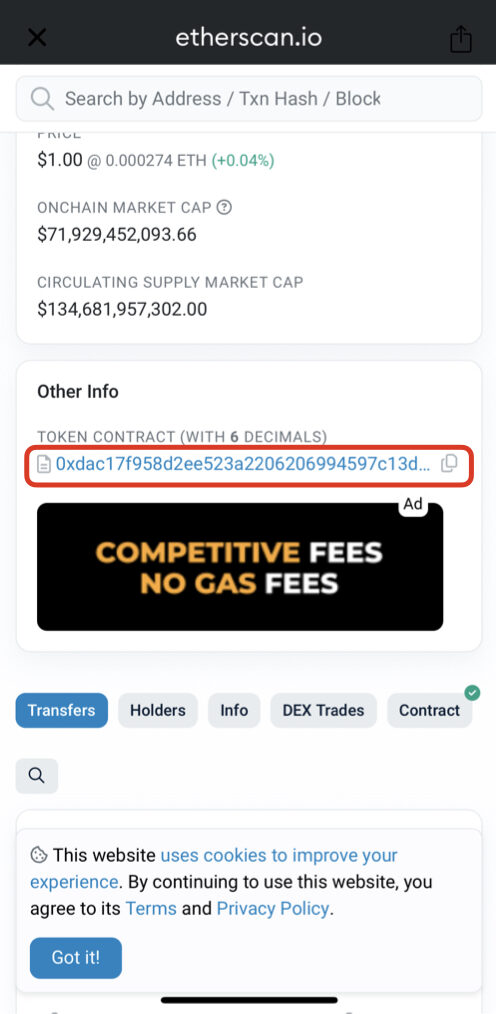
- コントラクトアドレスをコピー
メタマスク|トークンを非表示にする方法

ここでは追加したトークンを非表示にする方法を解説していきます。
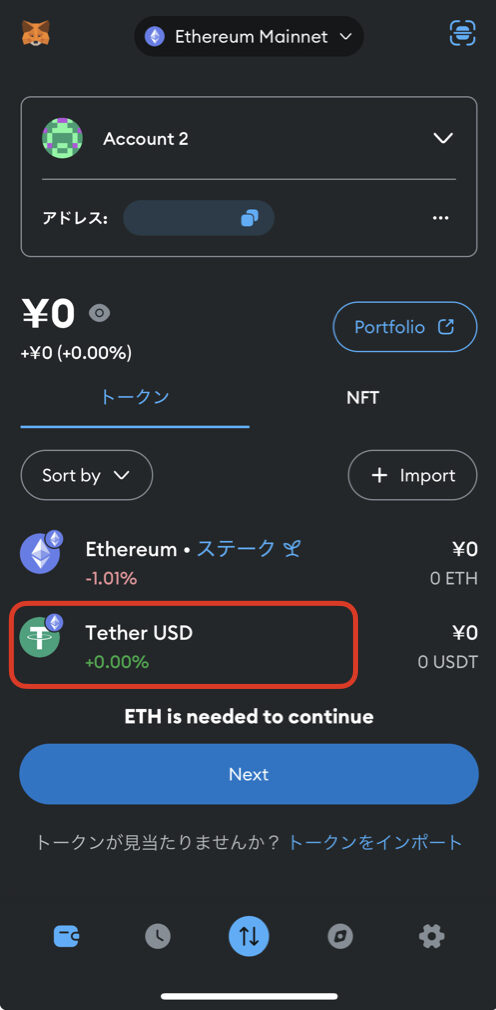
- 非表示にしたいトークンをタップ
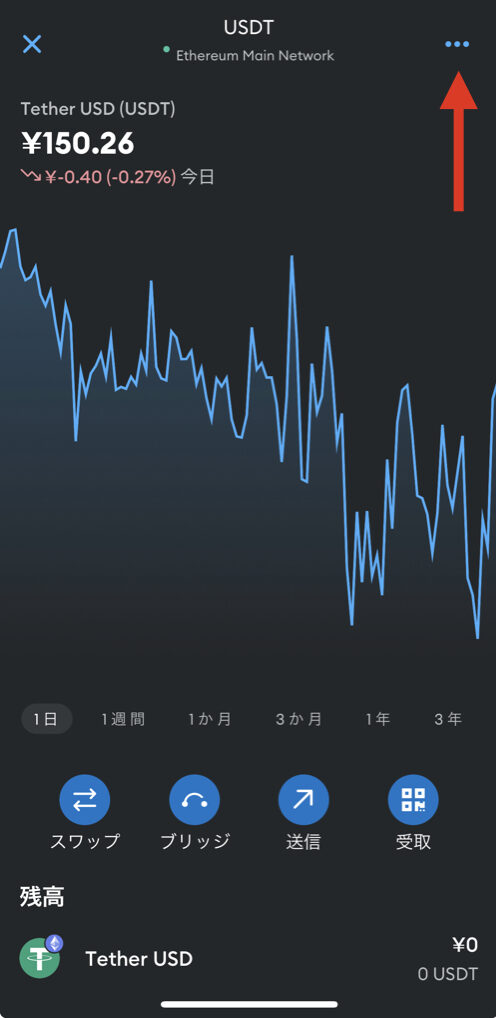
- 『・・・』をタップ
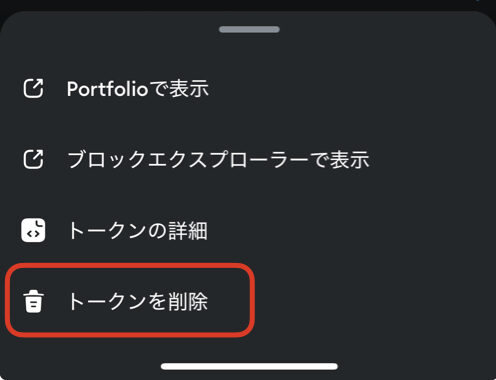
- 『トークンを削除』をタップ
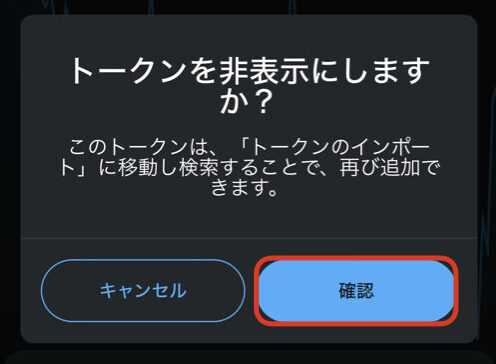
- 『確認』をタップ
メタマスク|ネットワークを追加する方法

これまで解説してきたのは Ethereum ネットワークの USDT の追加方法です。
ですが、仮にあなたが Polygon の POL を追加したい場合、行うべきはトークン追加ではなく、ネットワークの追加です。
というわけでネットワークの追加方法を簡単に解説します。
- ウォレット上部のネットワークをタップ
- 『ネットワークを追加』をタップ
- 追加したい通貨を選んで「追加」をタップ
- 『承認』をタップ
これでネットワークの追加をすることができます。
ですがこの方法で追加できるのは主要なネットワークのみですので、さらにマイナーなネットワークを追加するには別の方法を取る必要があります。
下記事ではマイナーなネットワークを追加する方法などを画像で解説しているのでぜひご覧ください。
メタマスク|トークンが追加できないエラーの対処法

トークンを追加しようとした際に、「トークンがすでに追加されている」という理由で追加できない場合、以下の方法を試してみましょう。
なおこの方法はPC版メタマスクに限ります。
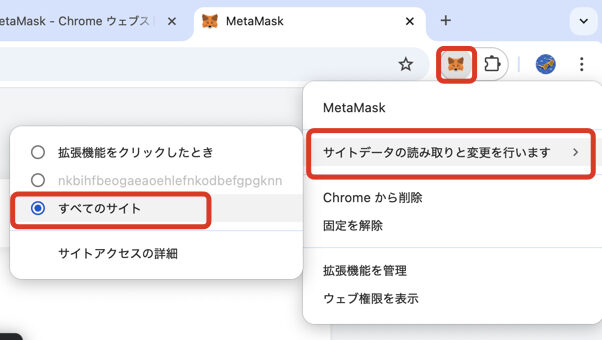
- メタマスクのアイコンを右クリック
- 『サイトデータの読み取りと変更を行います』をクリック
- 『すべてのサイト』をクリック
メタマスク|トークン追加後に注意すべきこと

メタマスクでトークンを追加した後に注意すべきことは「送金時にネットワークを間違えない」ということです。
例えば、Ethereum ネットワークで POL を追加した場合、その POL は Ethereum ネットワークに存在するため、Polygon ネットワークのウォレット等に直接送金することができません。
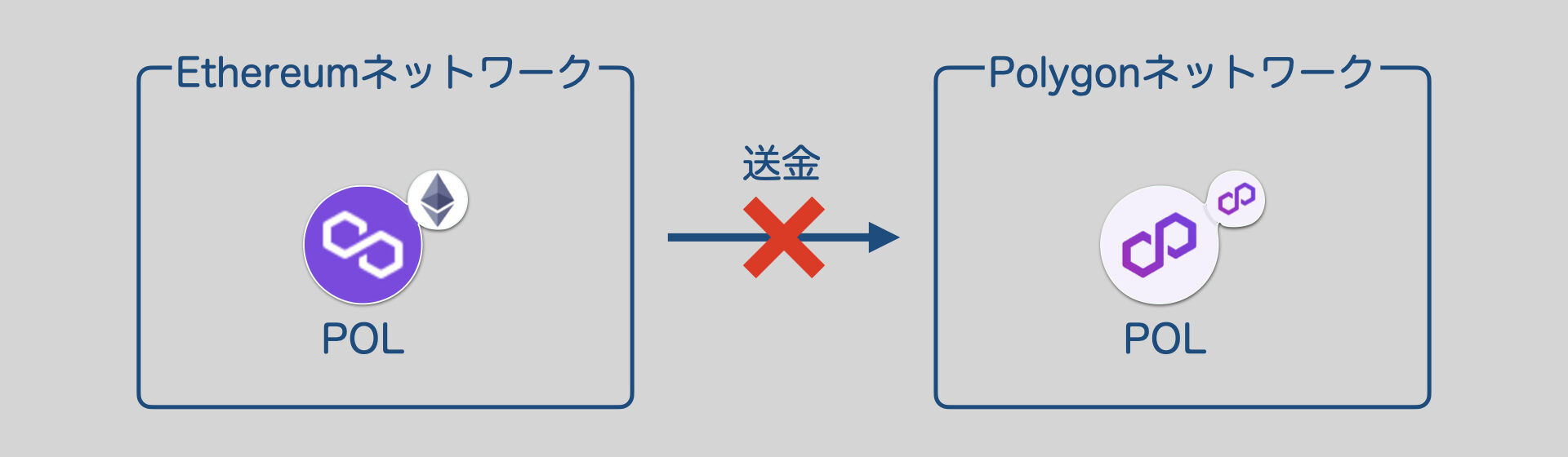
送金してしまった場合は、送金したPOLを失ってしまう可能性が高いです。
気をつけましょう。
もし異なるネットワーク上の通貨を送金したいのであれば以下2つの方法があります。
- 取引所を経由する
- ブリッジ機能を利用する
まとめ
今回はメタマスクでトークンを追加する方法を解説してきました。
- 検索でトークン追加はメジャーな通貨を追加する時に使える
- カスタムトークンでトークン追加はマイナーな通貨を追加する時に使える
- コントラクトアドレスは追加したいネットワークのものをコピペする
- ブロックチェーンエクスプローラーは追加したいネットワークのものを利用する
- トークン追加後の送金はネットワークを間違えないようにする
今回はこの辺で終わりたいと思います。
最後まで読んでいただきありがとうございました。
国内取引所を利用するなら bitbank(ビットバンク)がおすすめです。
▼bitbank(ビットバンク)の特徴
- セキュリティが国内 No.1(※2024年5月21日 CER.live調べ)
- アルトコイン取引量が国内 No.1(※2023年1月〜12月のJVCEA統計情報自社調べ)
- 取扱銘柄数が国内 No.1(※2024年5月時点 国内日本円ペア取扱銘柄数自社調べ)
bitbank(ビットバンク)は、スプレッドのかからない取引所形式がメインの取引所なので、「お得に取引したい方」や「本格的に仮想通貨のトレードをしたい方」など、初級者から上級者までおすすめできる取引所です。








コメント